Hoe je de functie Shake to Undo in iOS 9

how-to
Met iOS kun je je telefoon schudden om het typen ongedaan te maken dat je net hebt gedaan in apps zoals Berichten, Mail, Agenda, Notities of Contacten . Het is een handige functie, maar het kan ook vervelend zijn. Als je tijdens je dagelijkse activiteiten per ongeluk de functie "Schud om te ongedaan maken" activeert, kun je deze functie nu eenvoudig uitschakelen in iOS 9.
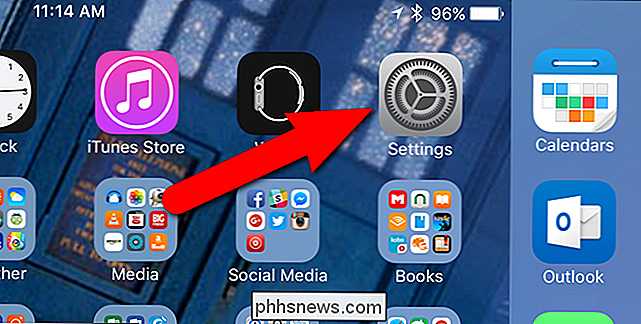
Tik in het scherm "Instellingen" op "Algemeen".
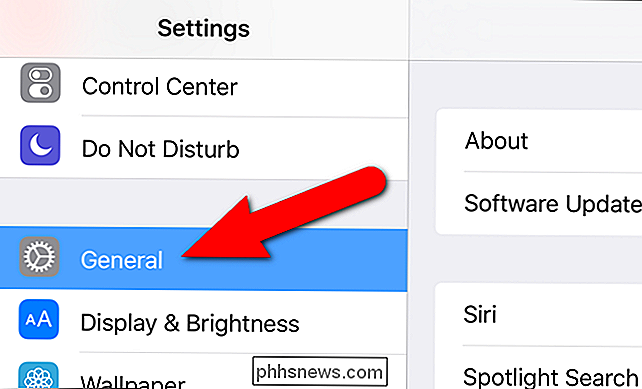
Tik vervolgens op "Toegankelijkheid" op het scherm "Algemeen".

Rechts van "Schudden om ongedaan te maken", ziet u of "Aan" of "Uit", waarmee de status van de functie wordt aangegeven. Als je de status wilt wijzigen, tik je op 'Shake to Undo'.
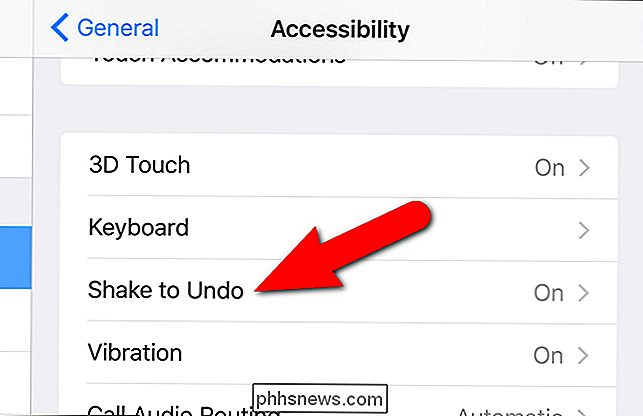
Als de functie 'Shake to Undo' is ingeschakeld, is de schuifknop aan de rechterkant groen en wit. Tik op de schuifregelaar om de functie uit te schakelen.
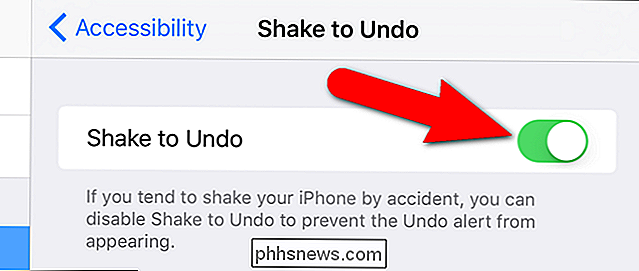
Wanneer de functie is uitgeschakeld, is de schuifregelaar grijs en wit.
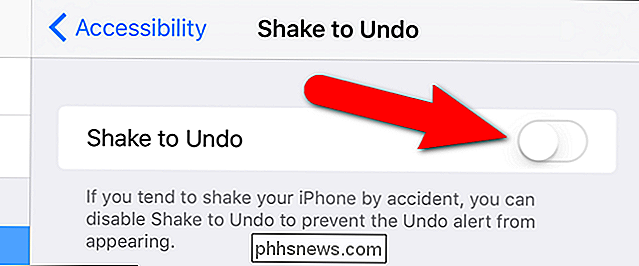
Nu kunt u uw telefoon naar hartenlust schudden en u activeert de "Shake" niet om ongedaan te maken "-functie. Als u echter besluit dit opnieuw te willen doen, is dat eenvoudig.
OPMERKING: Let op: u moet iOS 9 gebruiken om de functie "Shake to Undo" uit te schakelen.

Hoe e-mails tussen twee Gmail-accounts over te zetten
Onlangs heeft een vriend van mij een nieuw Gmail-account gemaakt met haar volledige naam in plaats van een generieke schermnaam die ze de afgelopen jaren had gebruikt. Ze belde me op en vroeg me hoe ze e-mails kon verplaatsen van het ene naar het andere Gmail-account .Nadat ik er een beetje mee aan het rommelen was, heb ik het uitgezocht en het is niet erg moeilijk

De beste alternatieven voor verzending op de Mac
Transmission werd lang beschouwd als een van de beste BitTorrent-clients voor Mac, maar het heeft onlangs back-to-back-compromissen van zijn servers gezien. Als je je zorgen maakt over de beveiliging van Transmission, zijn hier nog enkele andere geweldige opties. In maart 2016 waren de servers van Transmission in gevaar en de officiële Mac-versie van Transmission bevat ransomware.



